电脑进不了系统,桌面的数据如何恢复 电脑进不了系统,桌面的数据的恢复方法
时间:2017-07-04 来源:互联网 浏览量:
今天给大家带来电脑进不了系统,桌面的数据如何恢复,电脑进不了系统,桌面的数据的恢复方法,让您轻松解决问题。
很多人用电脑有个不好的习惯,喜欢把办公文件或重要的资料放在桌面,因为这样方便,殊不知这对数据来说是很不安全一件事情,万一系统突然崩溃,桌面的数据的“玩完”了。假如您哪天你也碰上系统崩溃,正好桌也很多重要的数据,该怎么办呢?那还有没有挽救呢?下面的方法告诉你答案。具体方法如下:
1准备一张系统光盘放入光驱中,在BIOS里把光驱动设为第一启动项。
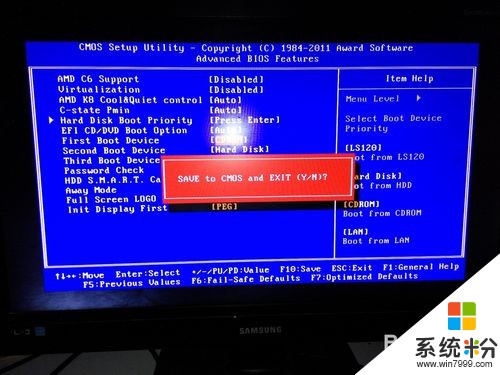 2
2重启电脑,电脑从光盘驱动,光盘引导有很多选项,这里按【2】选择【运行WINPE微型系统】按Enter确定进入PE.如果你的电脑没有光驱,请用U盘做引导。笔都之前做过制作U盘启动的教程,请自己关注查找一下。
 3
3打开【我的电脑】----【系统(C)】-----【Users】----【administrator(系统管理员)】----【Desktop(桌面)】,您放在桌面的文件都在这里,把里面需要的文件备份出来就可以了。
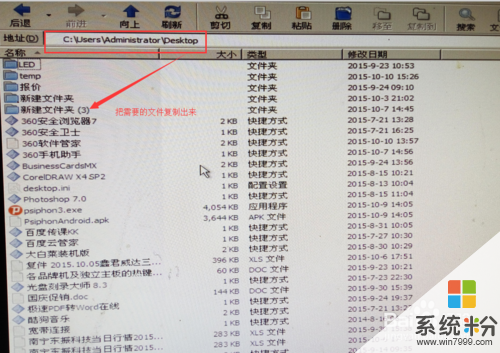 4
4如果你在【我的文档】里面也有文件,请打开【My Douuments】这个文件夹,把里面的数据复制出来,C盘里存放的文件基本上都在这两个地方,复制完后就可以放心装系统了,只要系统是装在C盘的,C盘以外的磁盘数据不受影响,所以不用备份。
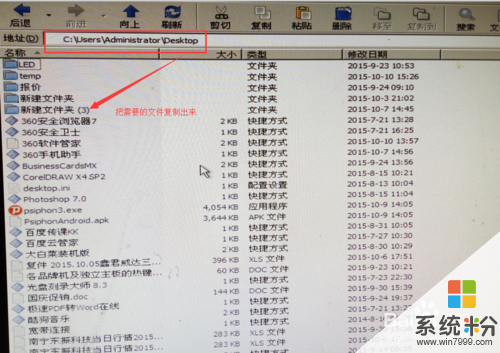
以上就是电脑进不了系统,桌面的数据如何恢复,电脑进不了系统,桌面的数据的恢复方法教程,希望本文中能帮您解决问题。
我要分享:
相关教程
- ·u盘数据被删了,该如何恢复呢 u盘数据被删了恢复的方法
- ·误删的电脑数据如何恢复 误删的电脑数据恢复的方法
- ·如何恢复坏了的u盘里的数据 恢复损坏的u盘里的数据的方法
- ·桌面文件夹误删,数据恢复桌面文件夹怎么解决? 桌面文件夹误删,数据恢复桌面文件夹怎么处理?
- ·苹果mac电脑丢失数据如何恢复方法 恢复苹果mac电脑硬盘数据的方法
- ·电脑数据丢失如何恢复 电脑数据丢失恢复的方法
- ·戴尔笔记本怎么设置启动项 Dell电脑如何在Bios中设置启动项
- ·xls日期格式修改 Excel表格中日期格式修改教程
- ·苹果13电源键怎么设置关机 苹果13电源键关机步骤
- ·word表格内自动换行 Word文档表格单元格自动换行设置方法
电脑软件热门教程
- 1 电脑上声音驱动怎么装 电脑声卡驱动安装步骤
- 2 电脑开机键坏了怎么解决 电脑开机键坏了如何处理
- 3 Win8.1桌面IE图标不见了怎么恢复?
- 4怎样让手机桌面显示时间和天气 如何在手机屏幕上显示时间和天气
- 5笔记本选机 怎样挑选最适合自己的笔记本 笔记本选机 挑选最适合自己的笔记本的方法有哪些
- 6怎样将pdf完美转换成word 可编辑的Word文档的方法有哪些
- 7打印机电脑上找不到 电脑无法识别打印机怎么办
- 8怎样格式化电脑磁盘 格式化电脑磁盘的方法有哪些
- 9怎样快速恢复误删、格式化硬盘u盘内存卡等资料 快速恢复误删、格式化硬盘u盘内存卡等资料的方法有哪些
- 10Win10系统Snap分屏功能怎么使用?
